¿Puedes usar el controlador PS5 en tu PC?
Es absolutamente posible conectar tu controlador PS5 a tu PC con Windows o Laptop con Windows incluso si tu PC no tiene Bluetooth incorporado.
Si tu PC/Laptop ya tiene Bluetooth incorporado, podrás conectar el controlador PS5 Dual Shock directamente. Por otro lado, si tu PC no tiene Bluetooth, necesitarás un adaptador de transmisión Bluetooth que soporte la conexión de datos.
Estos métodos también funcionan con el controlador PS4.
adaptador Bluetooth compatible con la conexión de datos (Windows SOLO):
Sin embargo, tenga en cuenta que algunas de las características del controlador PS5 pueden no estar disponibles cuando lo utiliza en su PC/portátil.
PC de Windows con Bluetooth incorporado
Si tu PC con Windows ya tiene Bluetooth, aquí está lo que debes hacer.
Paso 1:Ponga su controlador PS5 en el modo de emparejamiento de Bluetooth pulsando & presionando el botón "Opción" y el botón "PS" al mismo tiempo hasta que el indicador LED del controlador inicie la doble parpadeoWHITE.
Paso 2: En el menú Bluetooth de tu PC, busca y selecciona "Controlador Inalámbrico" para conectar.
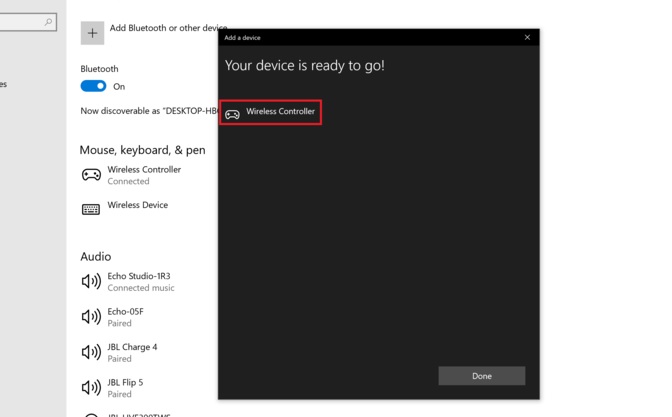
Y debería ser bueno que vayas.
PC Windows que NO tiene Bluetooth
Para Windows PC que no tiene Bluetooth incorporado, necesitarás la ayuda de un adaptador de datos Bluetooth comoDG45.
Paso 1:Enchufe el Adapter en el puerto USB de su PC.
Paso 2:Instala el controlador para el adaptador Bluetooth en tu PC; adaptadores como este normalmente requiere que descargue & instale un software de controladores. Por favor, siga las instrucciones del manual del usuario e instálelo.
Paso 3:Coloca tu controlador PS5 en el modo de emparejamiento Bluetooth pulsando & manteniendo presionado el botón "Opción" y el botón "PS" al mismo tiempo hasta que el indicador LED del controlador comience a flashearWHITE.
Paso 4: En el menú Bluetooth de tu PC, busca y selecciona "Controlador Inalámbrico" para conectar.
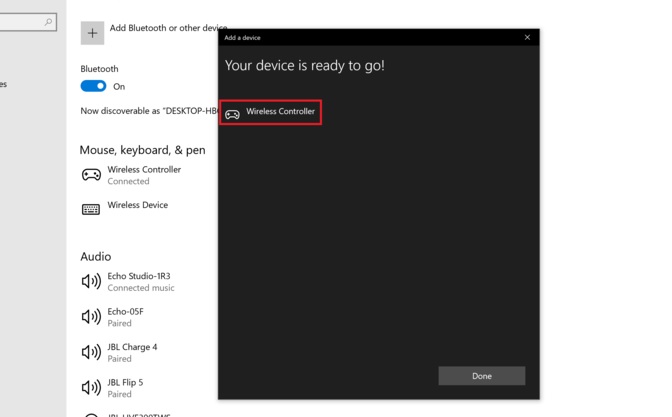
Y debería ser bueno que vayas.
Si prefiere aprender a través de Video, aquí se va!
¿Tienes más preguntas? No dudes en dejarlos en la sección de comentarios de abajo o envíanos un correo electrónico asupport@avantalk. om, nos pondremos en contacto contigo lo antes posible.

